
Cách chọn máy in mặc định trong Win 10
Bước 1: Nhấp vào nút Start, sau đó nhấp vào Settings để đến màn hình Windows Setting. Bạn cũng có thể truy cập nhanh bằng phím tắt Windows + I.
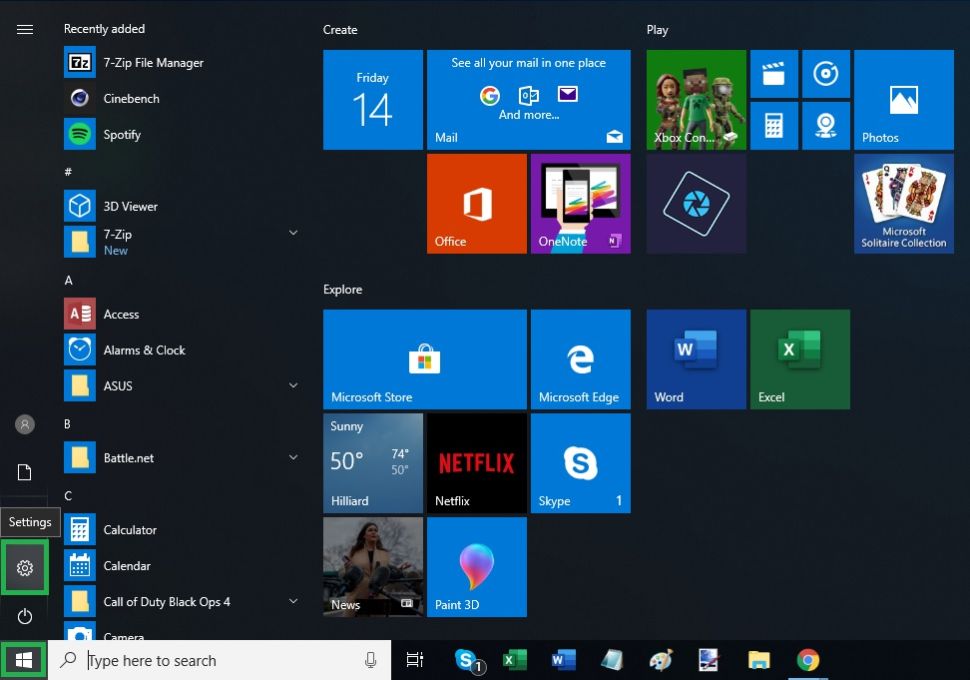
Bước 2: Click vào Devices.
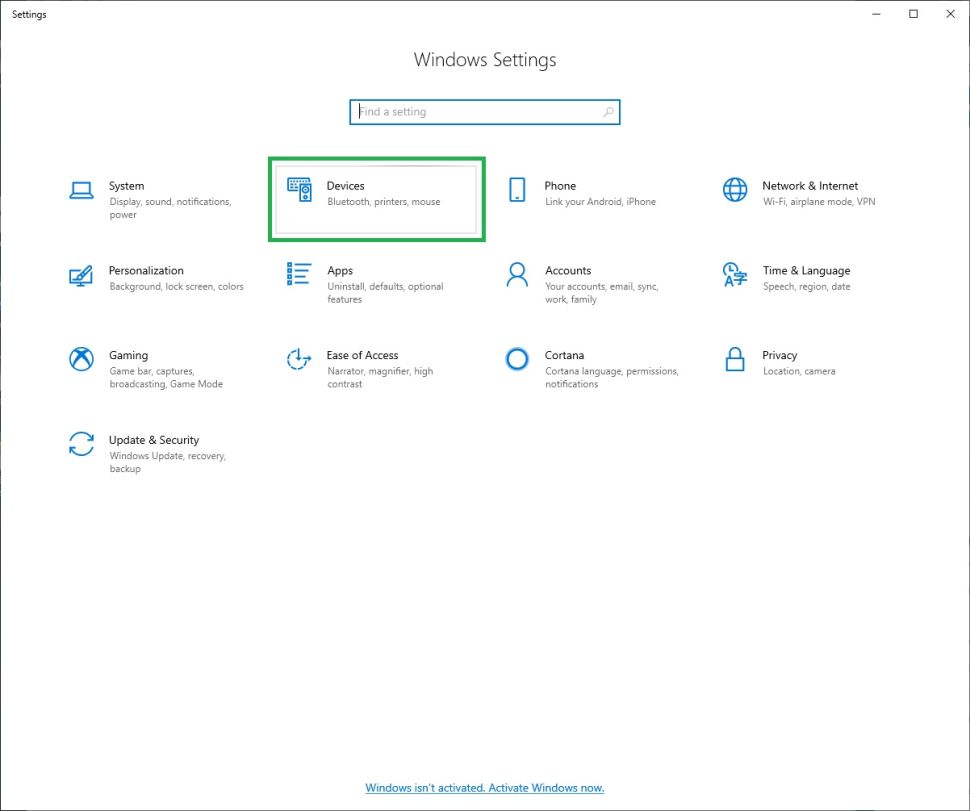
Bước 3: Click vào Printers & scanners ở phía bên trái
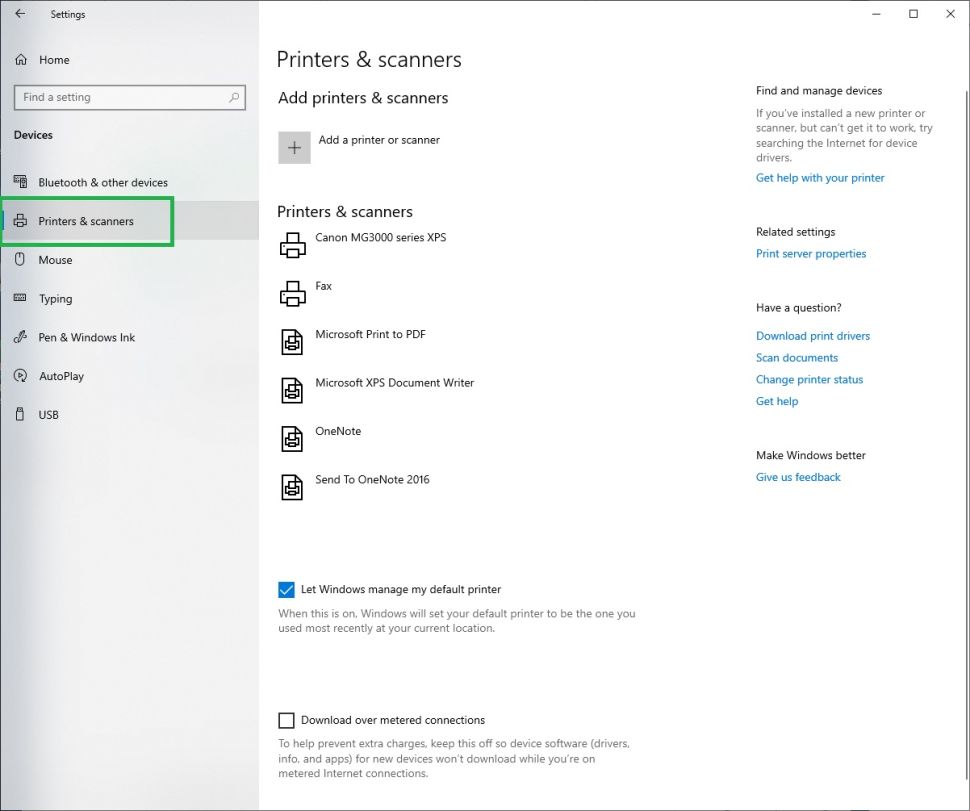
Bước 4: Tắt “Let Windows manage my default printer“.
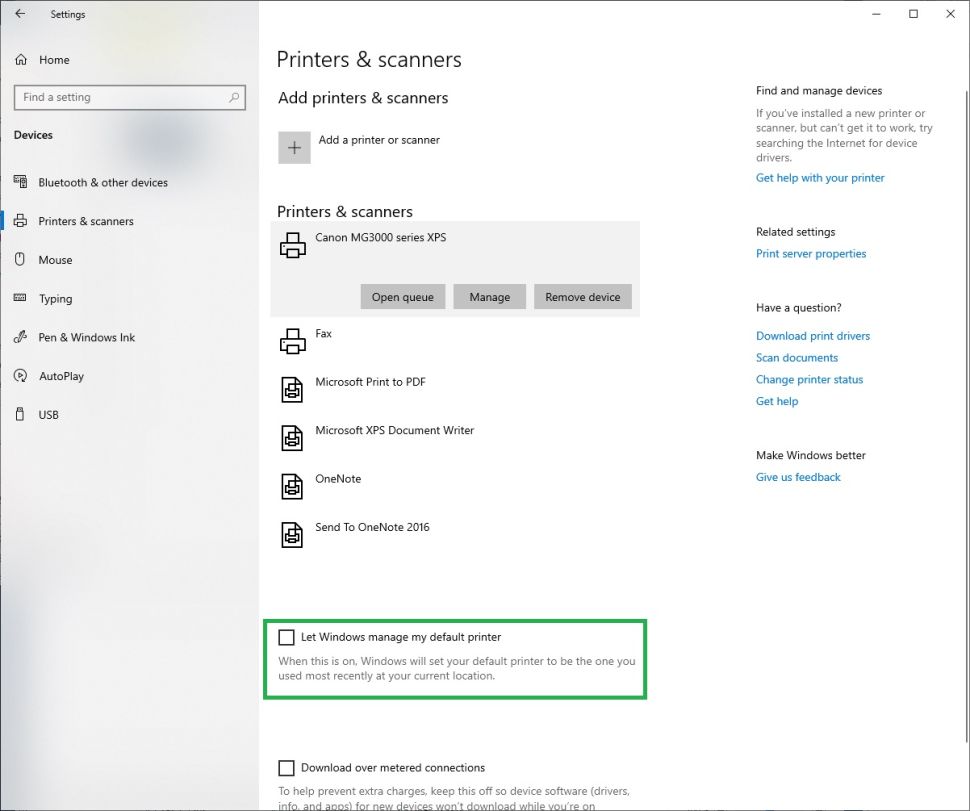
Bước 5: Chọn máy in bạn muốn đặt làm mặc định và nhấp vào Manage.
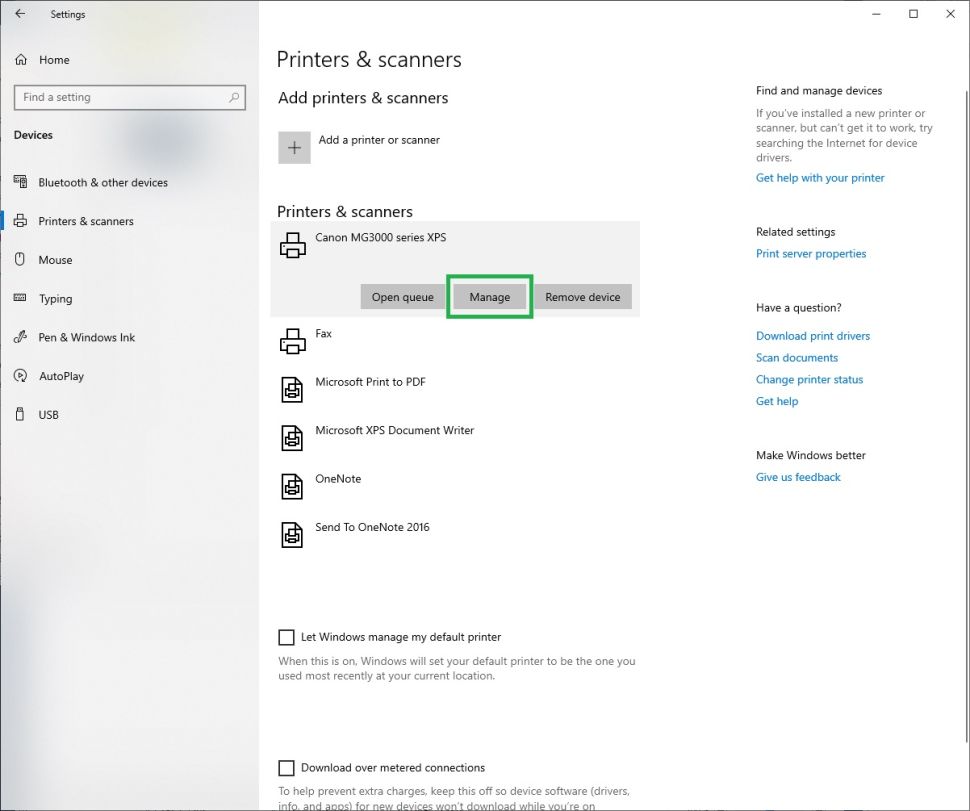
Bước 6: Nhấp vào “set as default”. Bạn có thể Xác nhận thay đổi thành công bằng cách xem trạng thái máy in. Nếu không có nút “set as default”, điều đó có nghĩa là máy in đã là mặc định rồi.
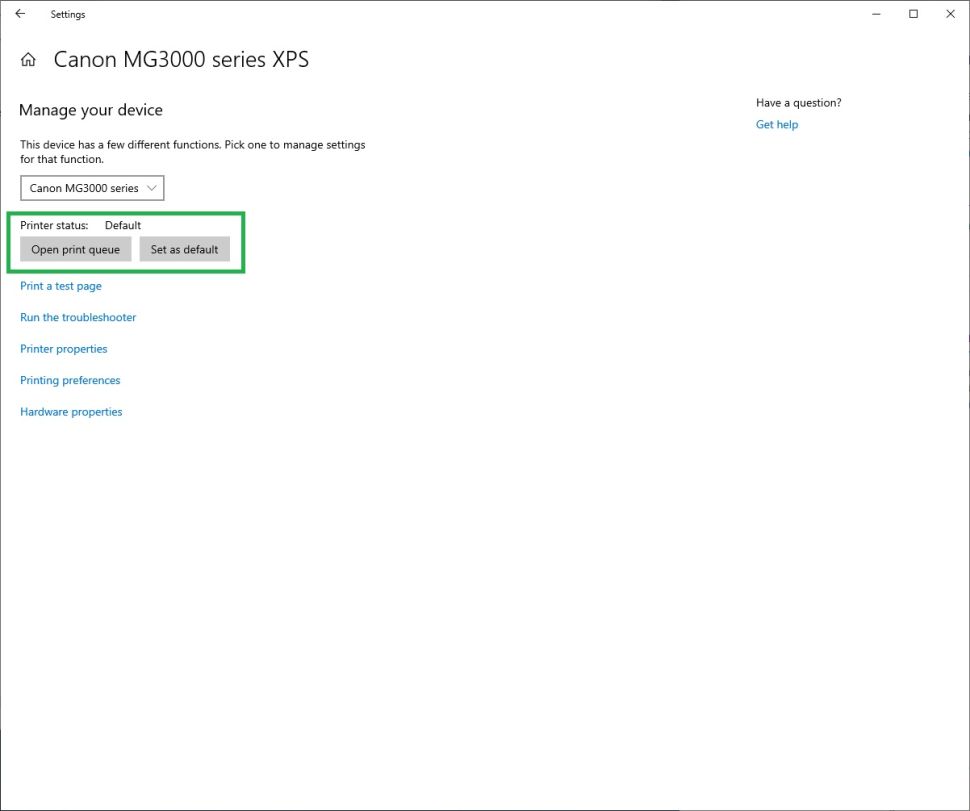
Kể từ giờ trở đi, khi bạn in bất kỳ tài liệu nào bằng máy tính của bạn, máy in mặc định sẽ được chọn sử dụng thay vì những máy in khác. Nếu bạn gặp phải sự cố khi kết nối và cài đặt máy in, bạn có thể tìm hiểu thêm trong bài viết dưới đây.
>> Cách cài máy in cho Win 10 cần nắm vững trước khi đi làm
Trên đây TopThuThuat.com.vn đã hướng dẫn bạn cách chọn máy in mặc định trong Win 10. Nếu bạn thấy bài viết này hữu ích với mình đừng quên like, share hay comment để ủng hộ chúng mình ra mắt thêm thật nhiều bài viết chất lượng nhé!
Tham khảo Tom’sHardware
Cảm ơn các bạn đã theo dõi TOP Thủ Thuật trên đây là những chia sẻ của chúng tôi về Cách chọn máy in mặc định trong Windows 10 đơn giản nhất
. Hy vọng bài viết tại chuyên mục Kênh Công Nghệ sẽ giúp ích được cho bạn. Trân trọng !!!



















